保證讓您更有效率的 10 個 Trello 技巧
已發表: 2022-01-29Trello 是一個看板風格的應用程序,可幫助您組織和跟踪工作、想法以及各種信息或任務,無論是您自己還是在團隊中。 此應用程序具有您在入門時會發現的最用戶友好的體驗之一。 事實上,它很容易上手,您可能永遠也不會展翅高飛,了解更多關於這款協作應用程序的功能。
這 10 個 Trello 技巧旨在幫助您了解更多信息,並通過這些技巧找到看板的其他用途。
1. 使用 Butler 自動執行死記硬背的任務
您是否總是在將 Trello 卡片移至“完成”列表後對其進行歸檔? 在你的板上放一張新卡是否一定意味著它應該以“進行中”標籤開頭? 當您的棋盤和卡片具有始終遵循其他操作的可預測操作時,您可以使用稱為 Butler 的功能來自動化它們。
這是另一個示例:當我在“待辦事項”列表中創建新卡時,添加“步驟”清單。 Butler 可以採取的其他一些操作包括更改截止日期、添加受讓人以及移動或歸檔卡片。
Butler 是 Trello 的最新功能之一。 它不被視為加電,它適用於所有帳戶類型,包括 Trello Free。
2.安裝桌面應用程序以增加功能
經驗豐富的 Trello 用戶可能已經開始使用 Web 應用程序並始終堅持使用它,因為它工作得非常可靠。 Trello 確實為 macOS 和 Windows 提供了一個桌面應用程序,但是,安裝它們有一些優勢。
一方面,桌面應用程序為您提供稍微增強的通知,例如 macOS 中的應用程序圖標通知,如果您在瀏覽器中使用 Trello,您將無法獲得這些通知。 其次,您可以自定義鍵盤快捷鍵以訪問應用程序並啟動快速添加對話框。 您還會在桌面上找到更多 Trello 的默認鍵盤快捷鍵。 最後,如果您不喜歡鍵盤快捷鍵,Mac 用戶可以通過 Touch Bar 獲得更多快捷鍵。
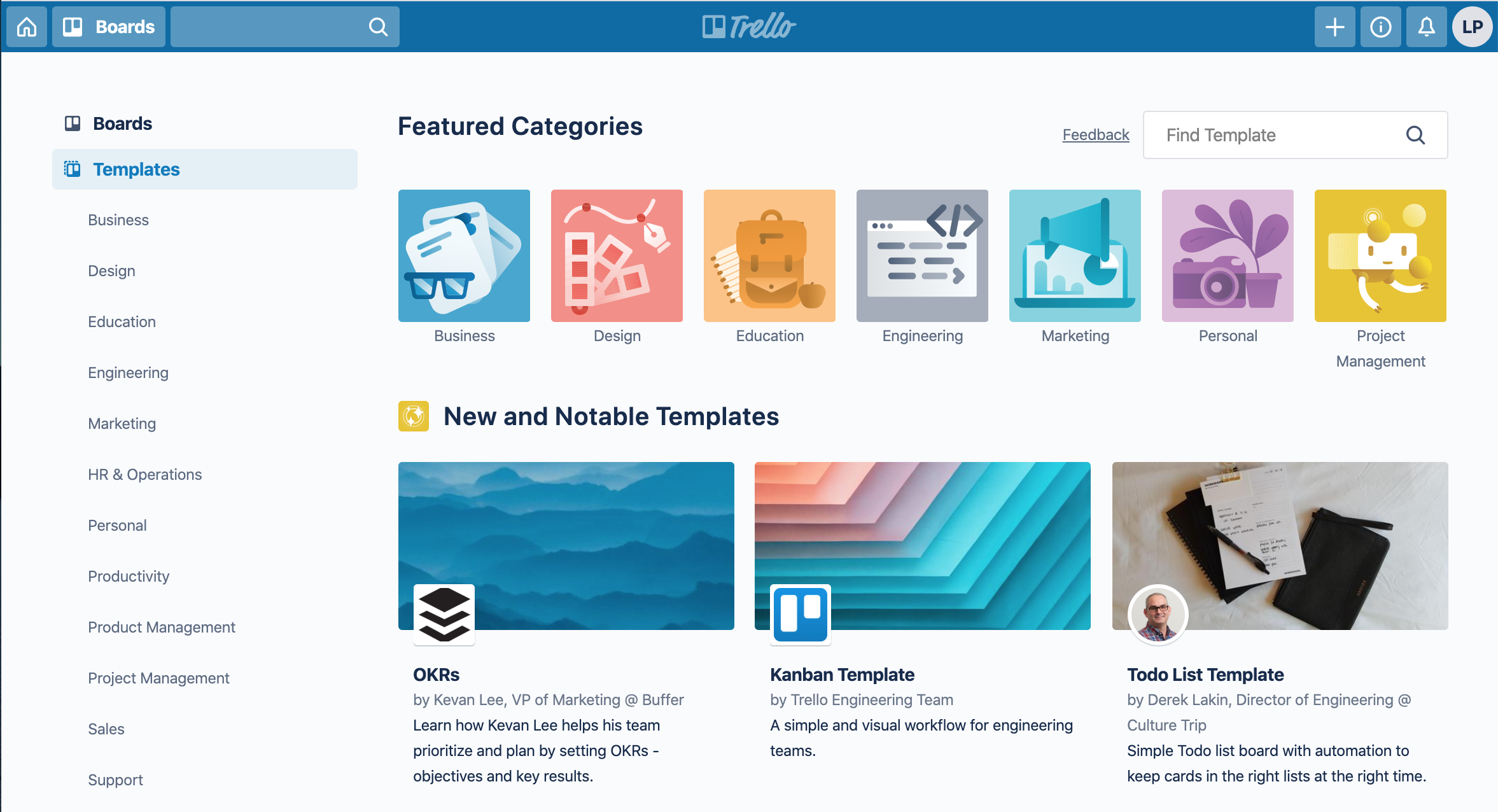
3. 使用模板節省時間並簡化流程
Trello 有模板,其中一些由 Trello 提供,一些由其他 Trello 成員創建。 探索它們並考慮使用它們的一個原因是,如果您覺得自己從未了解 Trello 的全部潛力。 模板告訴您其他人如何使用該應用程序。
使用模板的另一個原因是節省時間並簡化您的流程。 例如,假設您的團隊已經開始設置和跟踪 OKR。 每次設置新的 OKR 時都可以使用 OKR 模板; 或者您可以讓不同的部門或團隊成員都使用相同的模板來設置和跟踪他們的 OKR。 這樣一來,每個人或團隊就不必自行製定跟踪 OKR 的方式,而且結果會更加一致。 統一性有助於每個人快速閱讀並理解彼此的 OKR,因此信息不僅對所有人透明,而且易於理解。
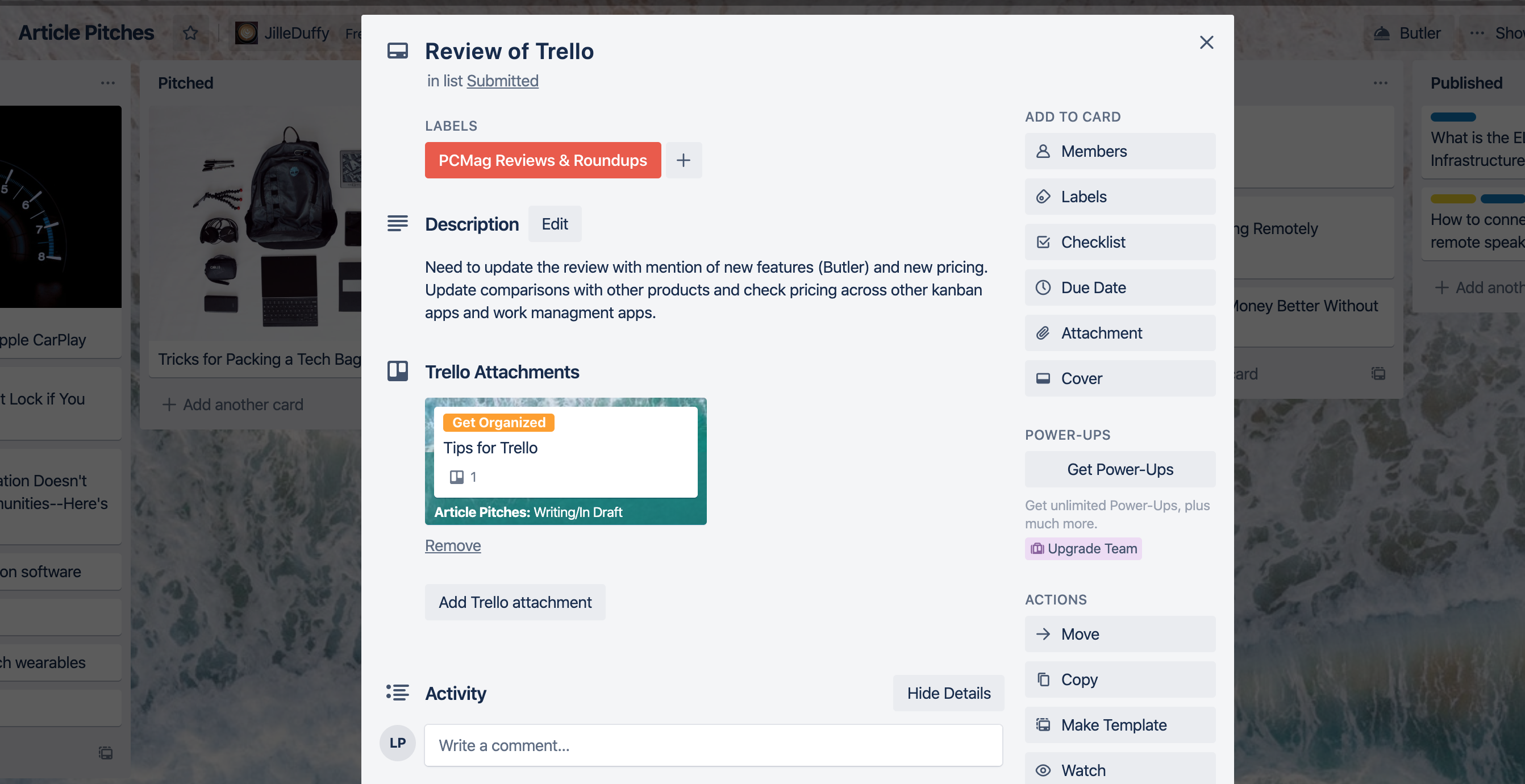
4. 將卡和板連接到其他卡
當您將文件附加到 Trello 時,其中一個選項是附加您在 Trello 中擁有的另一張卡片或板。 換句話說,如果你正在編輯卡片 A,並且卡片 B 是相關的,你可以附加它,然後在卡片 A 中看到卡片 B 的預覽。當你點擊卡片 B 的預覽時,它會打開卡片 B。
要附加卡片,請單擊附件按鈕。 選擇 Trello 作為源。 當所有可用卡片和板的列表出現時,只需選擇您想要的。
這是一個可能派上用場的場景。 想像一下,您是一名作家,並且您使用 Trello 板來跟踪您擁有的文章創意、您投過哪些文章以及您目前正在寫哪些文章。 如果您有兩篇相關文章應該同時發布,因為它們相互引用,那麼連接這些卡片是有意義的。 這樣,您就可以在處理另一個的同時輕鬆關注其中一個的進度。 更重要的是,您不會忘記同時提交兩篇文章。 在 Trello 的鏈接卡片和板上的博客文章中閱讀更多關於何時使用此技巧的示例。
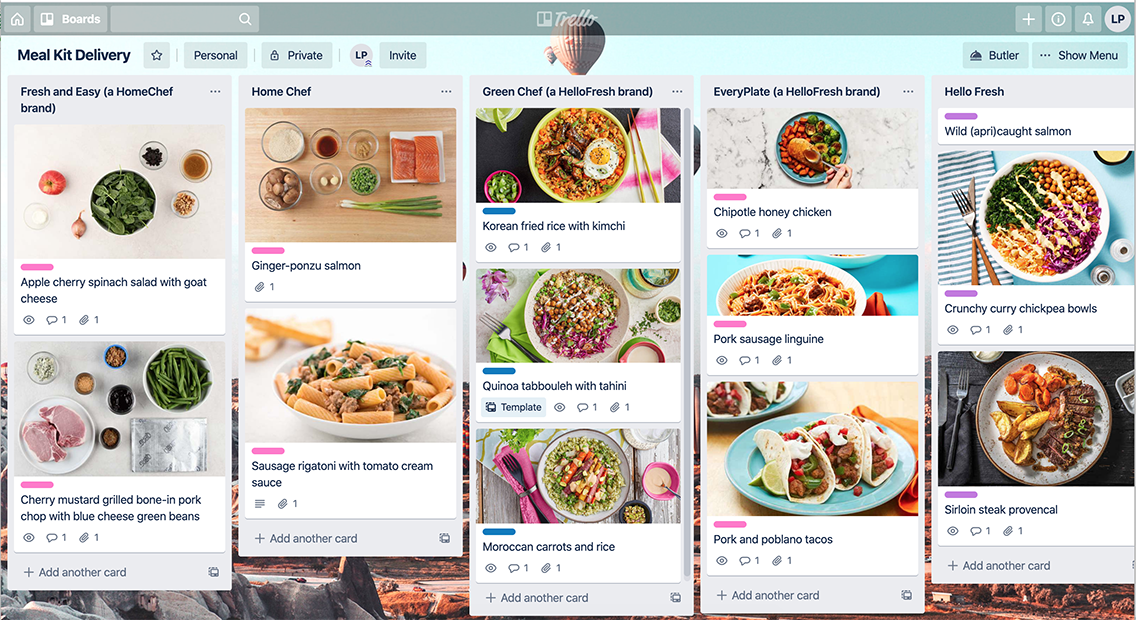
5.添加封面圖片
如果您有一段時間沒有使用 Trello,那麼設置封面圖像的能力是一種大大改進的體驗。 過去,Trello 會自動使用您上傳到卡片的第一張圖片作為其封面圖片,或者您在看板視圖中看到的卡片的中等尺寸圖片。 如果您附加了一個不想顯示為封面的圖像文件,或者如果您想要一個用於董事會視圖的封面圖像但沒有準備好附加的東西,那會很痛苦。

這兩個問題現在都解決了,因為封面圖像與附件分開處理。 您可以上傳自定義封面,而不會影響您附加的其他圖像。 此外,Trello 添加了一個搜索字段,您可以在其中查找免許可圖像以添加為您的封面,這樣您就不必自己做跑腿工作。 現在您可以在搜索框中輸入幾個詞,查看可能匹配項的一些預覽,然後選擇一張圖片用作封面。
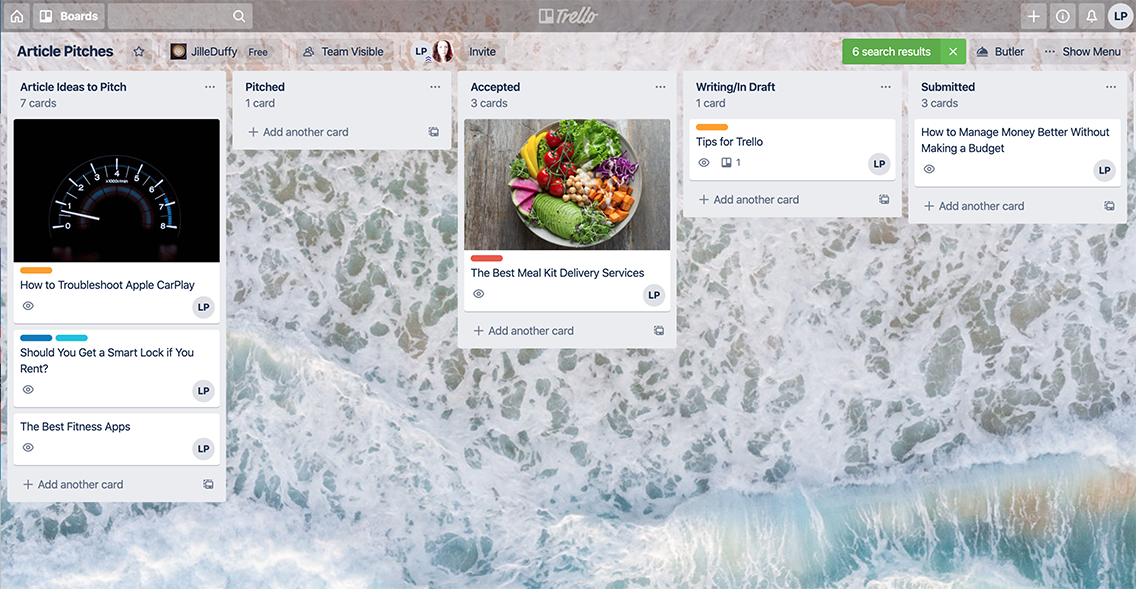
6. 按 Q 僅查看您的卡片
一些團隊委員會被卡卡住了。 這是一個提示,可幫助您專注於對您重要的卡片。 按 Q。按一次,Trello 會應用過濾器以僅顯示您作為會員的卡片。 您仍然可以計算每個列表中的卡片總數,但只有您的卡片顯示為卡片。 再按一次 Q,視圖恢復正常。
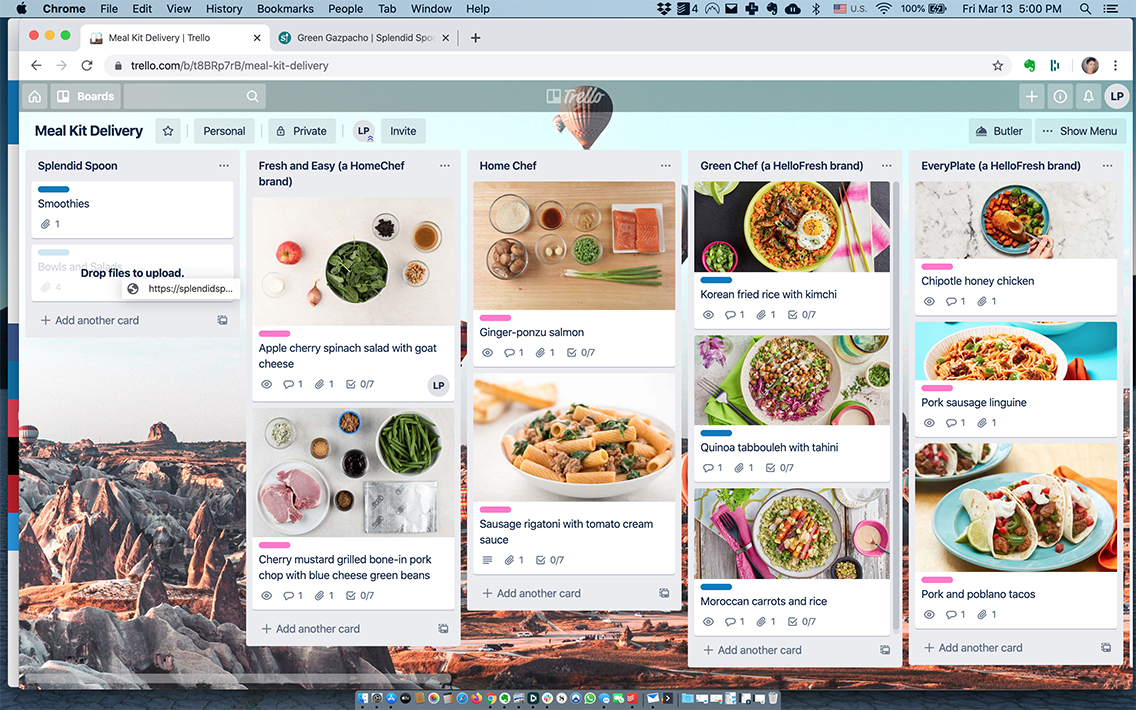
7.拖放網址
無需將 URL 從一個選項卡複製並粘貼到 Trello 卡片中,您可以將其拖放到那裡。 突出顯示要添加的 URL。 使用打開的 Trello 板將其拖到選項卡中或桌面應用程序中。 將光標滑動到要添加 URL 的卡片上,然後鬆開。 (您必須在每一步之間稍等片刻,圖標才會出現,表示一切順利。)
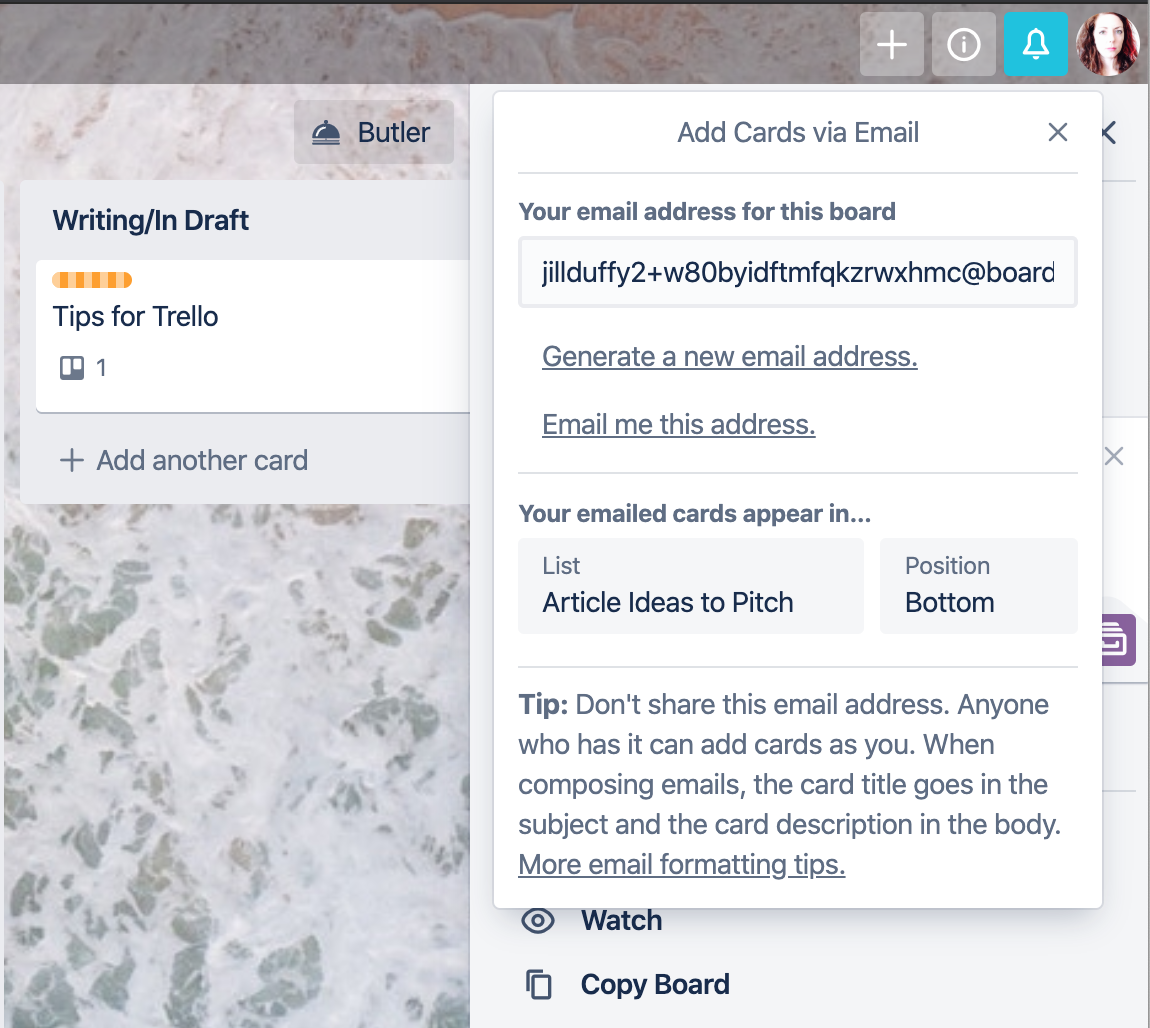
8. 將電子郵件變成 Trello 卡片
下次您打開電子郵件並意識到其中的所有信息將更好地作為 Trello 卡為您服務時,請考慮將消息轉發到您選擇的 Trello 看板。 該應用程序會自動將其變成一張新卡。
Trello 為每個板生成了一個唯一的電子郵件地址。 通過打開版塊,打開右側的菜單,然後選擇更多 > 電子郵件到版塊設置來查找地址。 您可以復制電子郵件地址、生成新地址,然後選擇您希望新卡片出現的列表。 您還可以決定新卡片應該出現在列表的頂部還是底部。
要充分利用卡片,請了解以下五個細節:
- 主題行成為卡片的標題。
- 身體成為描述。
- 電子郵件中的附件成為卡片中的附件,只要它們不大於 10MB(付費訂閱者對所有其他附件有更大的限制,250MB)
- 要添加標籤,請在主題行中添加 #,後跟確切的標籤名稱,例如 #critical
- 要添加成員,請在主題行中輸入@,後跟要添加的人的用戶名,例如@janedoe; 或在轉發消息之前將成員的電子郵件地址放入“收件人”或“抄送”字段。
9.為每塊板選擇一個很棒的背景圖片
大多數 Trello 用戶可能已經知道他們可以為他們的看板自定義背景圖像或顏色。 您可以上傳自己的圖像、選擇純色或使用內置工具從 Unsplash 搜索免許可圖像。
使您的董事會背景與眾不同的主要原因更多地與生產力有關,而不是視覺吸引力。 您和您的隊友使用棋盤的次數越多,您就越會將背景圖像與每個棋盤相關聯,無論是有意還是無意。 如果背景不同,每個人都可以在看到板時立即識別和區分它們,這意味著更少的混亂和更快的工作。
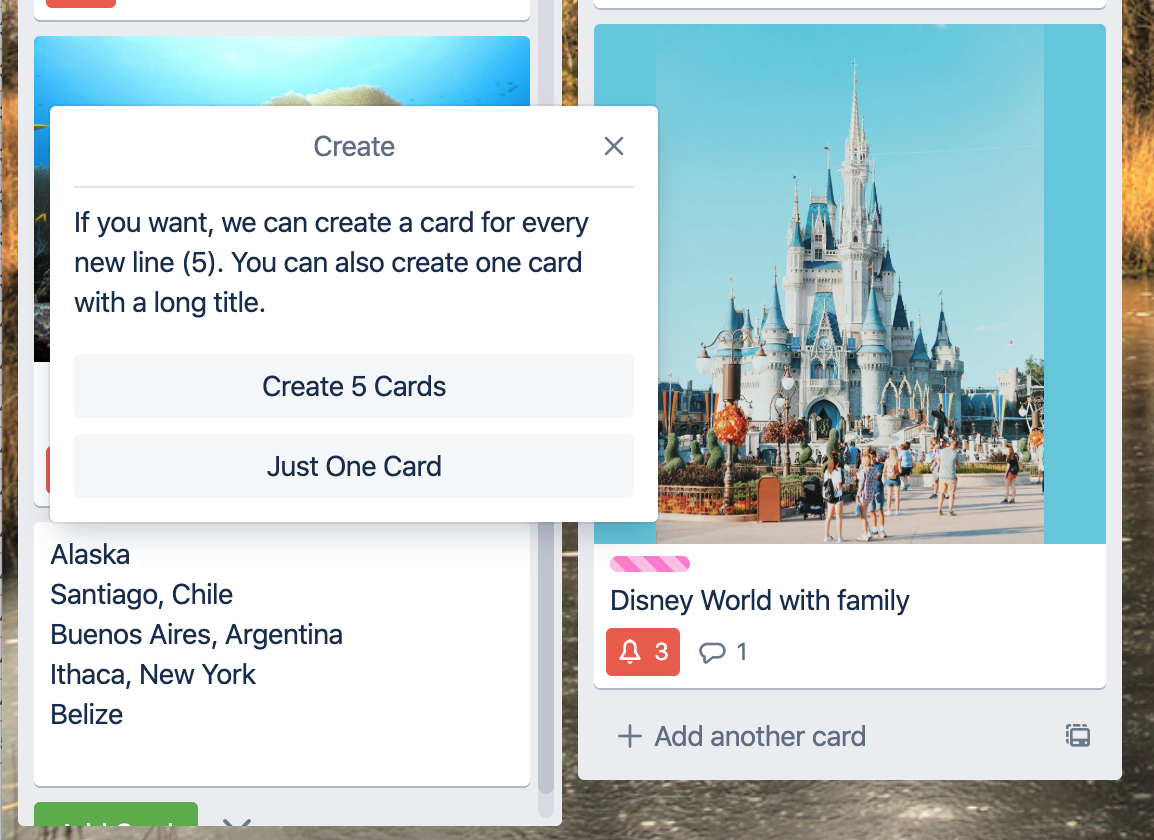
10. 從電子表格複製和粘貼
Trello 知道,當您從電子表格複製和粘貼項目列表時,您可能希望將每個單元格變成自己的卡片。 您也有可能希望列表出現在一張卡片中。 因此,該應用程序會在您按下 Enter 後詢問您想要做什麼。 通過這種方式,您可以快速將單元格塊從電子表格傳輸到 Trello,因為您知道結果將是您想要的,而無需大驚小怪。
